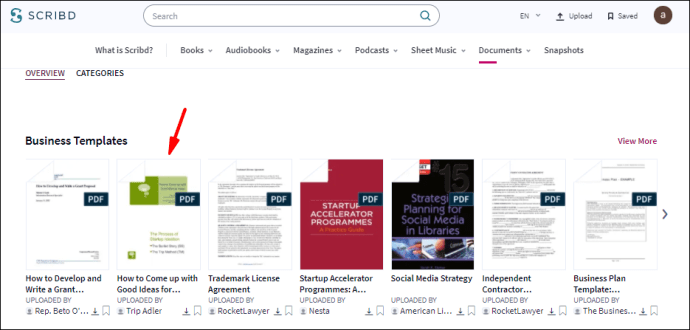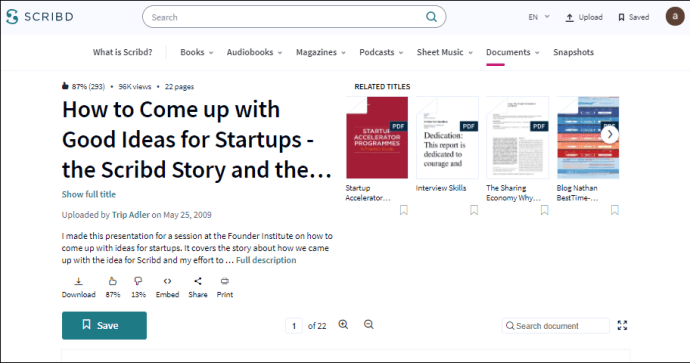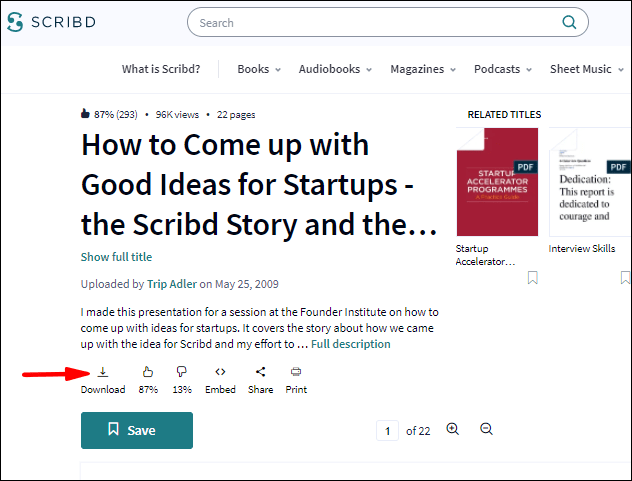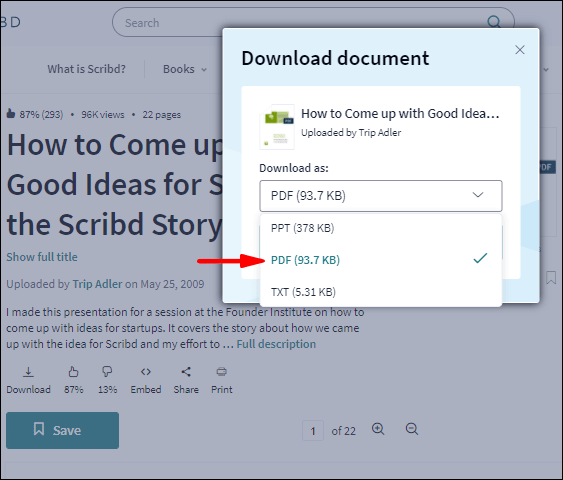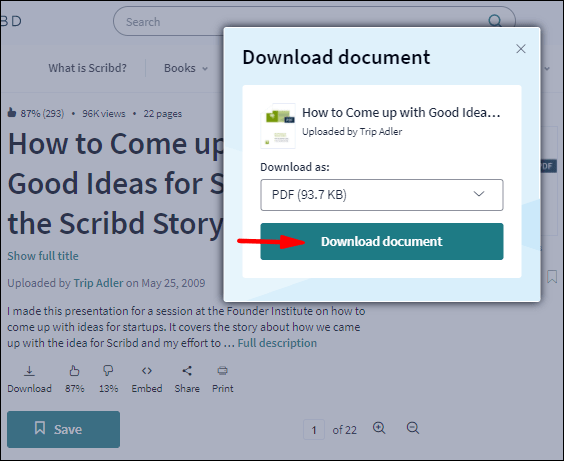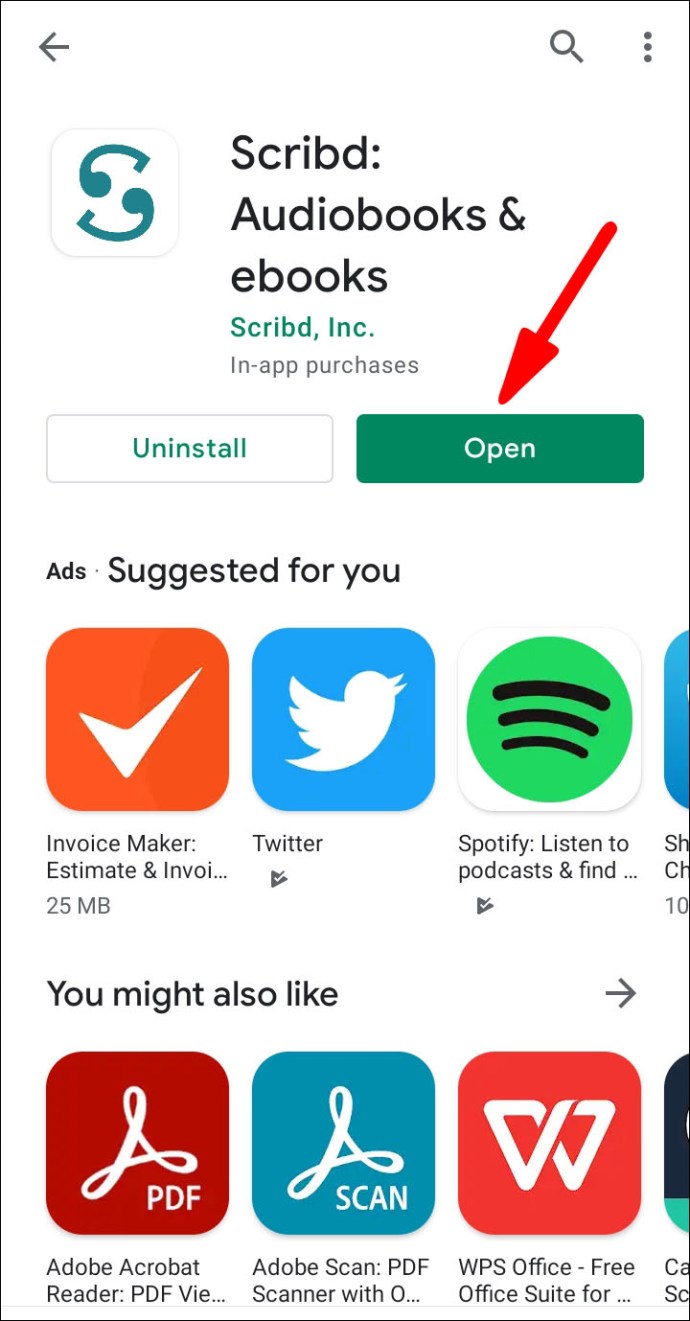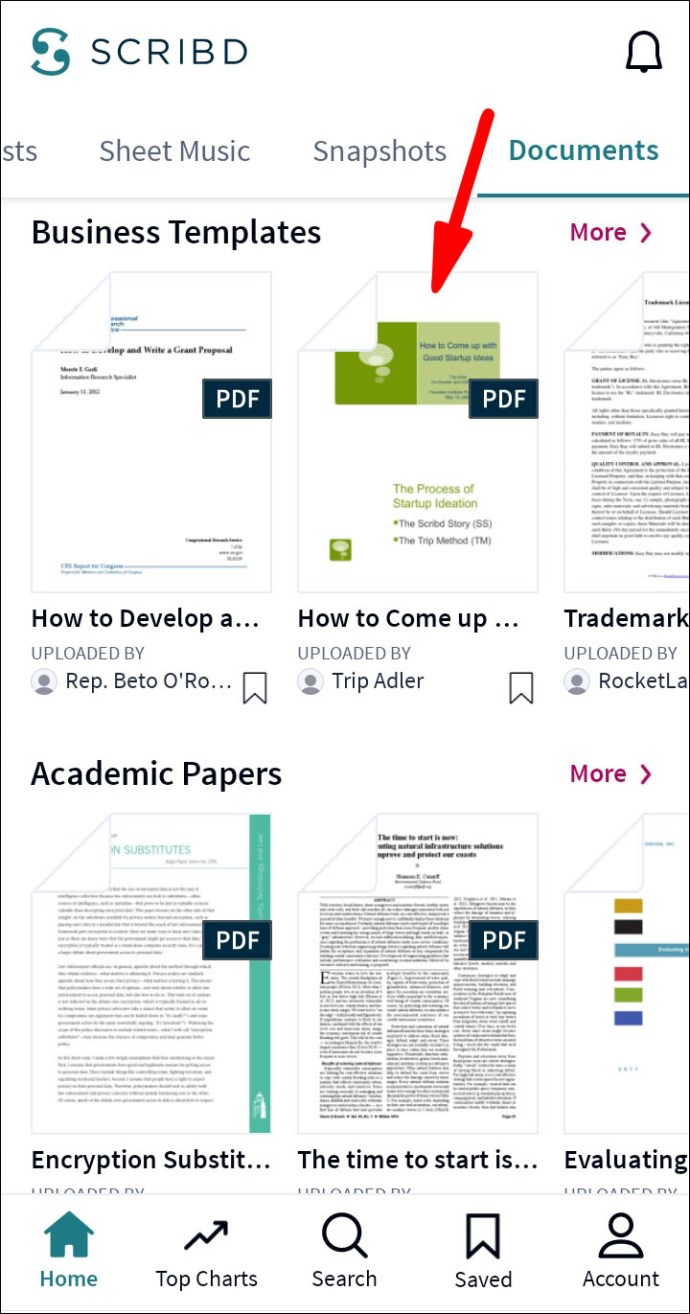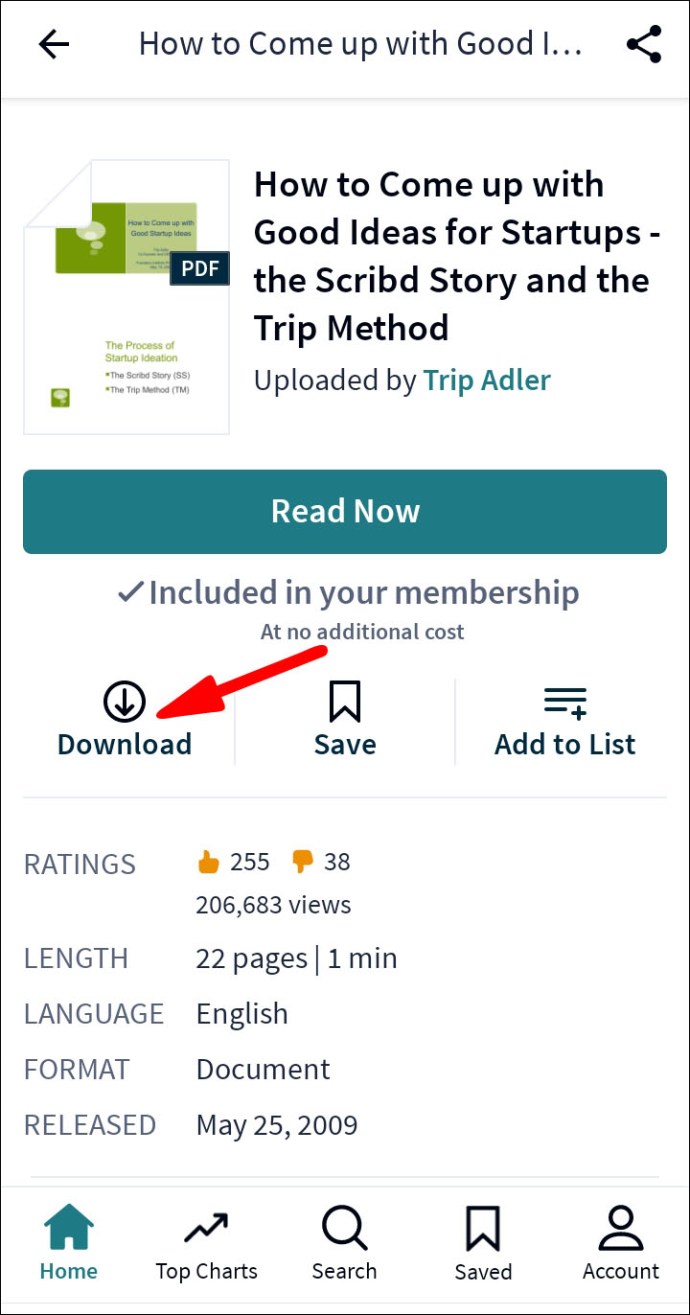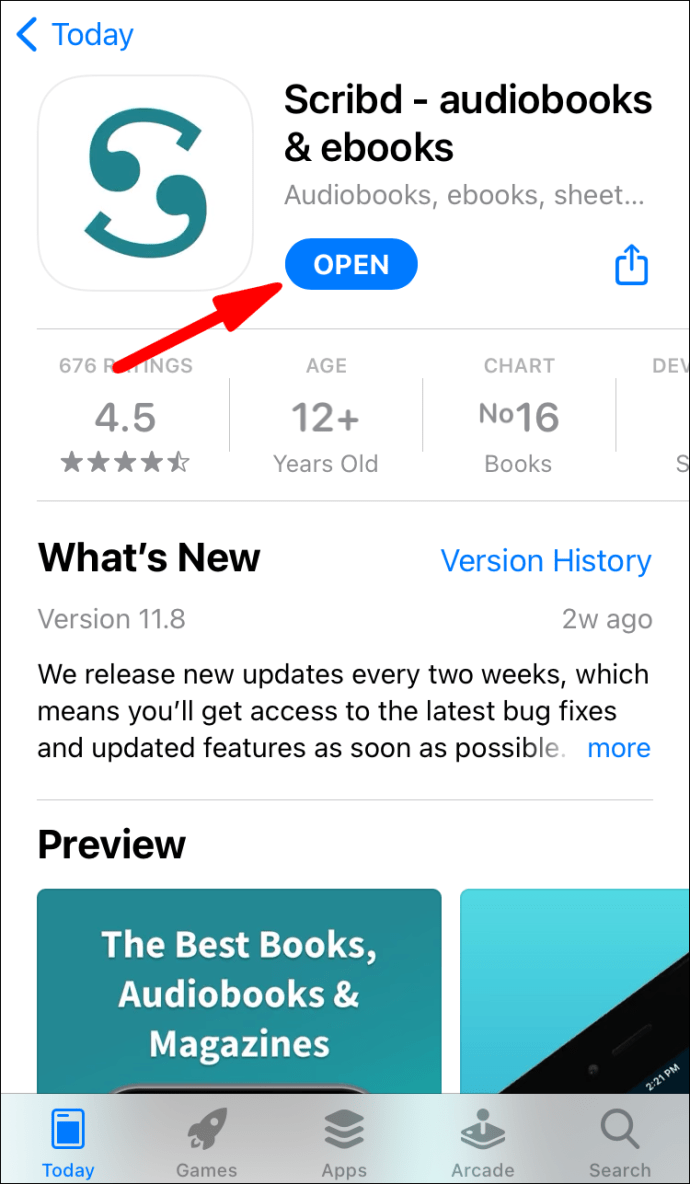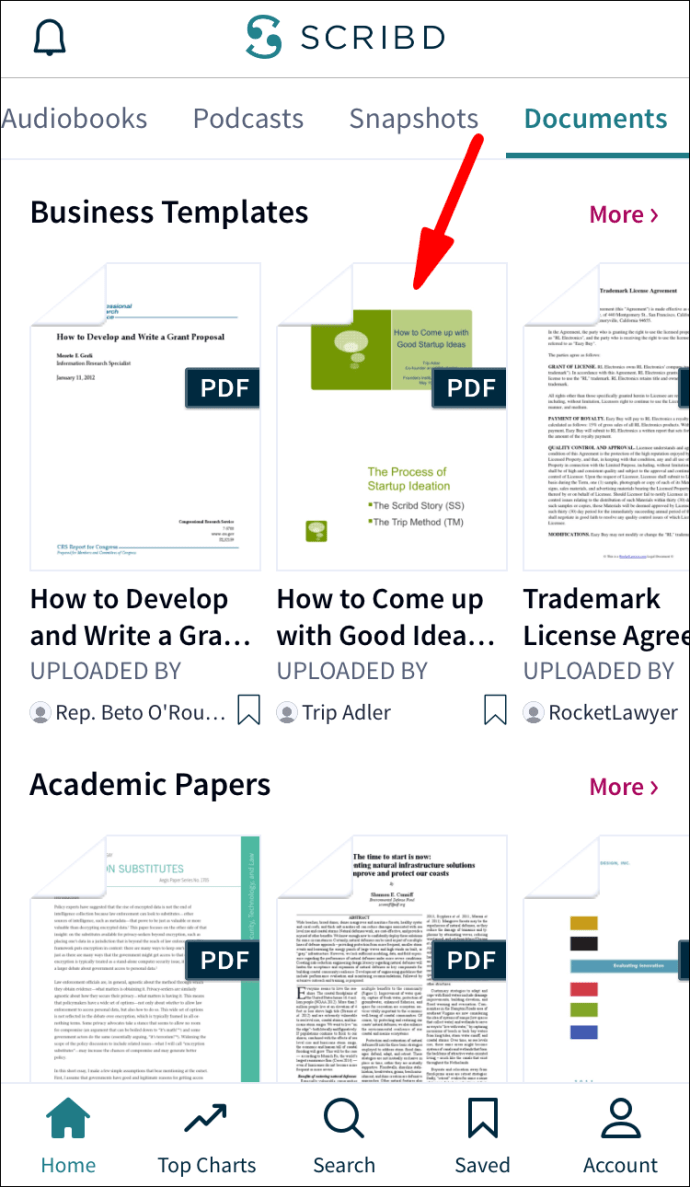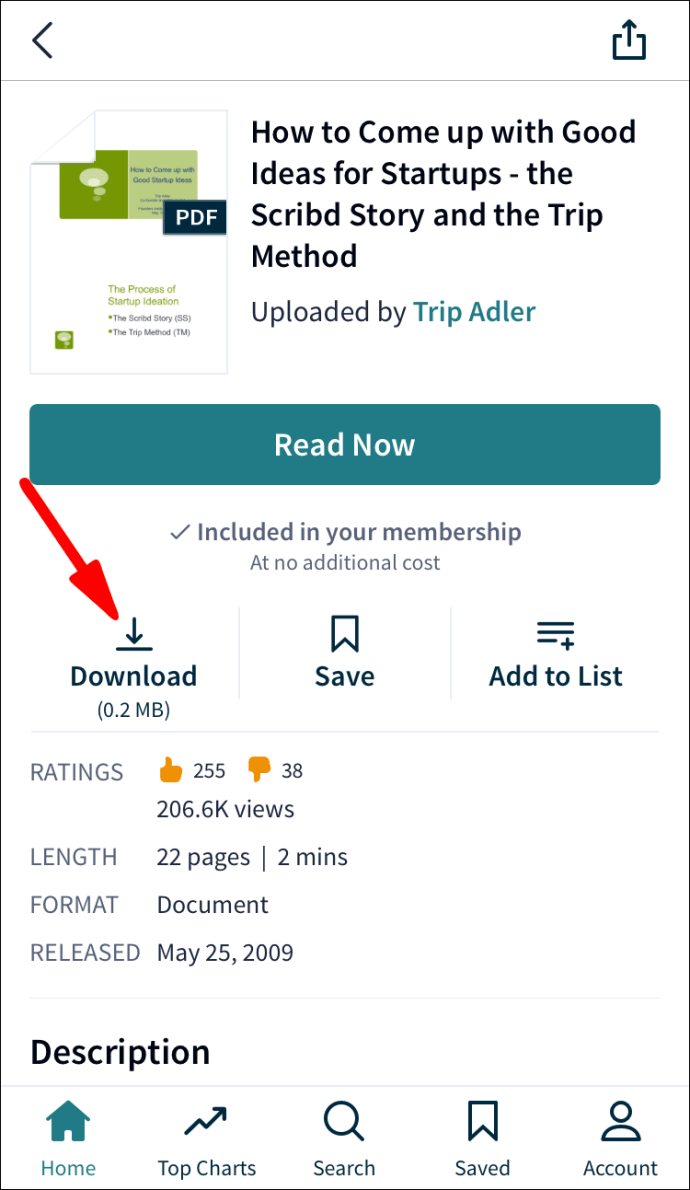Avec plus d'un million de titres, Scribd est une plate-forme d'abonnement aux livres électroniques populaire qui vous offre une grande variété de livres électroniques, de livres audio, de magazines, de partitions et d'autres types de documents. Scribd est également pratique pour les étudiants.

Cependant, si vous préférez lire des livres ou parcourir des documents sur votre appareil plutôt que sur le site Web de Scribd, ne vous inquiétez pas. Scribd vous permet de télécharger des fichiers TXT et PDF sur votre appareil en quelques étapes rapides. Savoir comment télécharger des fichiers PDF à partir de Scribd peut être extrêmement utile, pratique et peut vous faire gagner beaucoup de temps.
Dans ce guide, nous allons vous montrer comment télécharger des fichiers PDF à partir de Scribd sur différents appareils. Nous répondrons également à quelques questions courantes concernant les options de téléchargement de Scribd.
Télécharger les PDF de Scribd depuis le site Web
Pour utiliser de nombreux services de Scribd, vous devez créer un compte. En créant un compte, vous bénéficierez des 30 premiers jours gratuitement. Après la fin de l'essai de 30 jours, vous devez payer 8,99 $ par mois pour un compte Premium, qui vous offre un nombre illimité de livres et de documents.
Outre la possibilité d'accéder à divers contenus, Scribd vous permet de télécharger des fichiers PDF et TXT sur votre appareil. Gardez à l'esprit que vous ne pourrez pas télécharger de fichiers spécifiques pendant votre essai gratuit de 30 jours. Ces fichiers ne seront disponibles que lorsque vous deviendrez un utilisateur Premium.
Pour télécharger des fichiers PDF depuis Scribd sur votre ordinateur, suivez les étapes ci-dessous :
- Ouvrez Scribd.
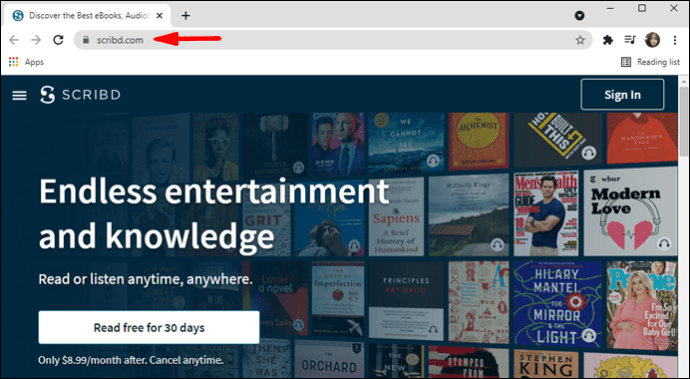
- Connectez-vous à votre compte si vous ne l'avez pas déjà fait.
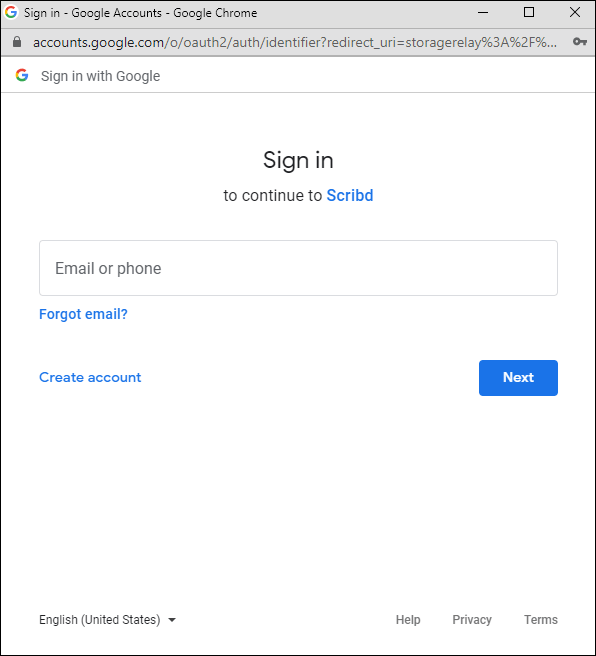
- Recherchez le document que vous souhaitez télécharger. Vous pouvez le rechercher dans la bibliothèque de documents de la communauté ou en tapant le nom du fichier, le nom de l'auteur ou n'importe quel mot-clé dans la barre de recherche.
- Lorsque vous trouvez le document que vous souhaitez télécharger, cliquez dessus.
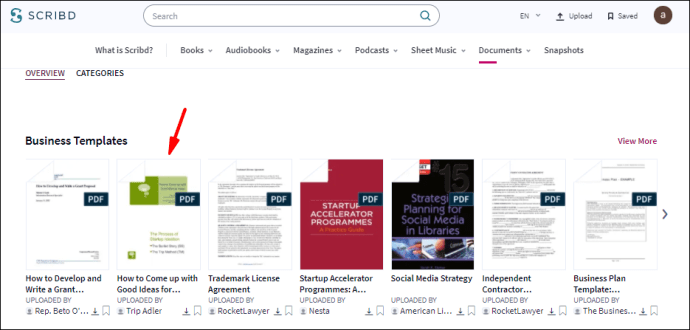
- Vous serez redirigé vers une nouvelle page où vous pourrez voir tous les détails du fichier.
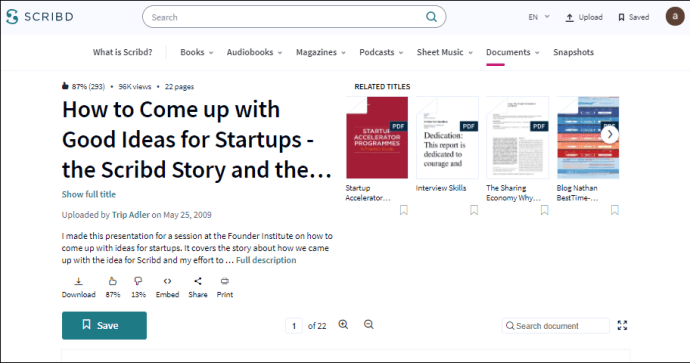
- Cliquez sur le bouton "Télécharger".
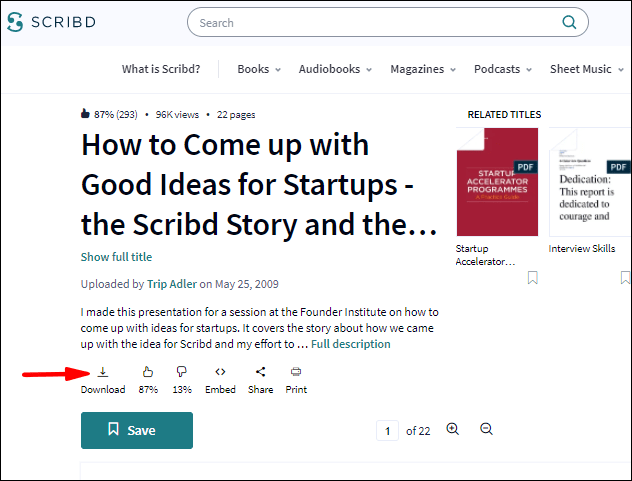
- Définissez votre type de fichier sur "PDF" - Vous pouvez également télécharger un fichier TXT.
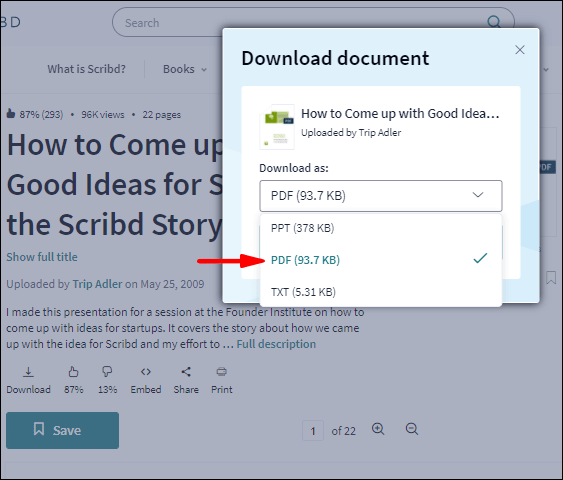
- Sélectionnez à nouveau « Télécharger ».
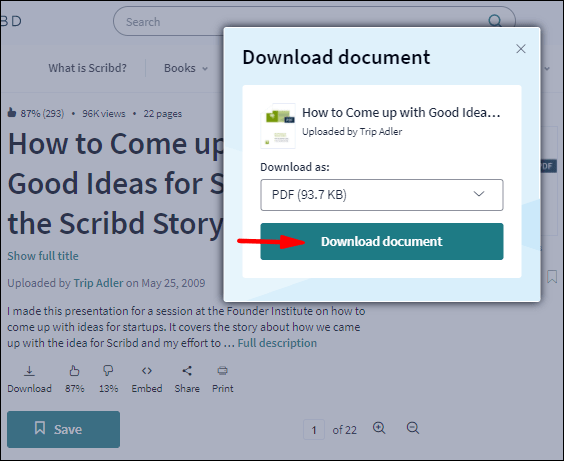
C'est tout ce qu'on peut en dire. Le fichier sera automatiquement téléchargé sur votre ordinateur et vous pourrez le visualiser immédiatement.
Vous ne découvrirez qu'un fichier particulier n'est pas disponible au téléchargement lorsque vous atteignez la dernière étape. À ce stade, Scribd vous informera que ce document particulier n'est disponible que pour les utilisateurs Premium. Si vous ouvrez la page d'aperçu du fichier et que vous ne voyez pas le bouton de téléchargement, cela signifie que l'auteur de ce document n'autorise pas le téléchargement de son fichier, même avec un compte Premium.
Téléchargez les PDF Scribd à partir de l'application Android
En ce qui concerne la version mobile de Scribd, vous ne pouvez pas réellement télécharger de fichiers directement sur votre appareil. Au lieu de cela, Scribd vous donne la possibilité de télécharger des fichiers et de les stocker dans votre bibliothèque de scripts. Vous pouvez accéder et lire les documents téléchargés, même lorsque vous êtes hors ligne (ce qui est une option qui n'est pas disponible sur la version Web).
Pour télécharger des fichiers sur un appareil Android, suivez les étapes ci-dessous :
- Ouvrez l'application Scribd sur votre téléphone.
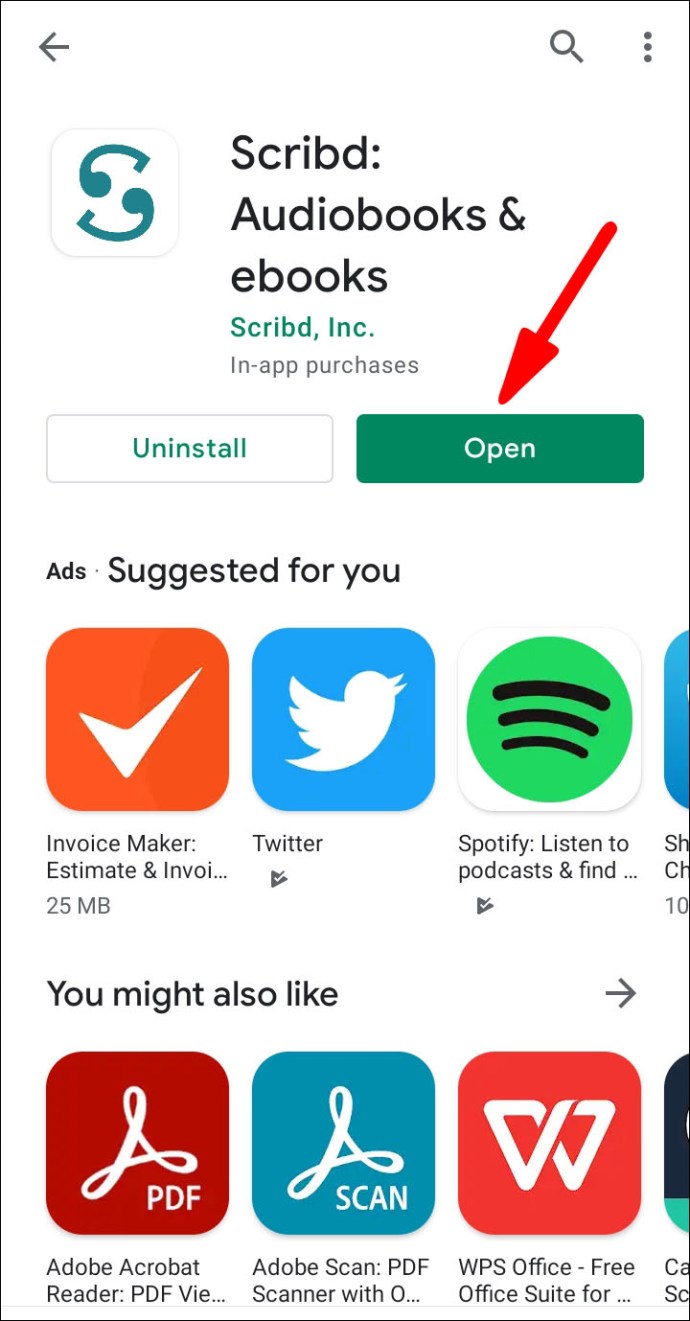
- Connectez-vous à l'application si vous ne l'avez pas déjà fait.
- Recherchez le livre ou le document que vous souhaitez télécharger.
Noter: Il existe plusieurs manières de trouver un document sur Scribd. Tout d'abord, vous pouvez appuyer sur la loupe en bas de votre écran et saisir le nom de l'auteur, le titre du document ou un mot-clé. Si vous avez déjà enregistré un document, vous pouvez le trouver en accédant à l'icône "Enregistré" qui se trouve juste à côté de l'option "Rechercher". Enfin, vous pouvez rechercher un document en allant dans « Livres » en haut de votre écran, ou « Top Charts » en bas de l'écran.
- Lorsque vous trouvez le document que vous souhaitez télécharger, appuyez dessus.
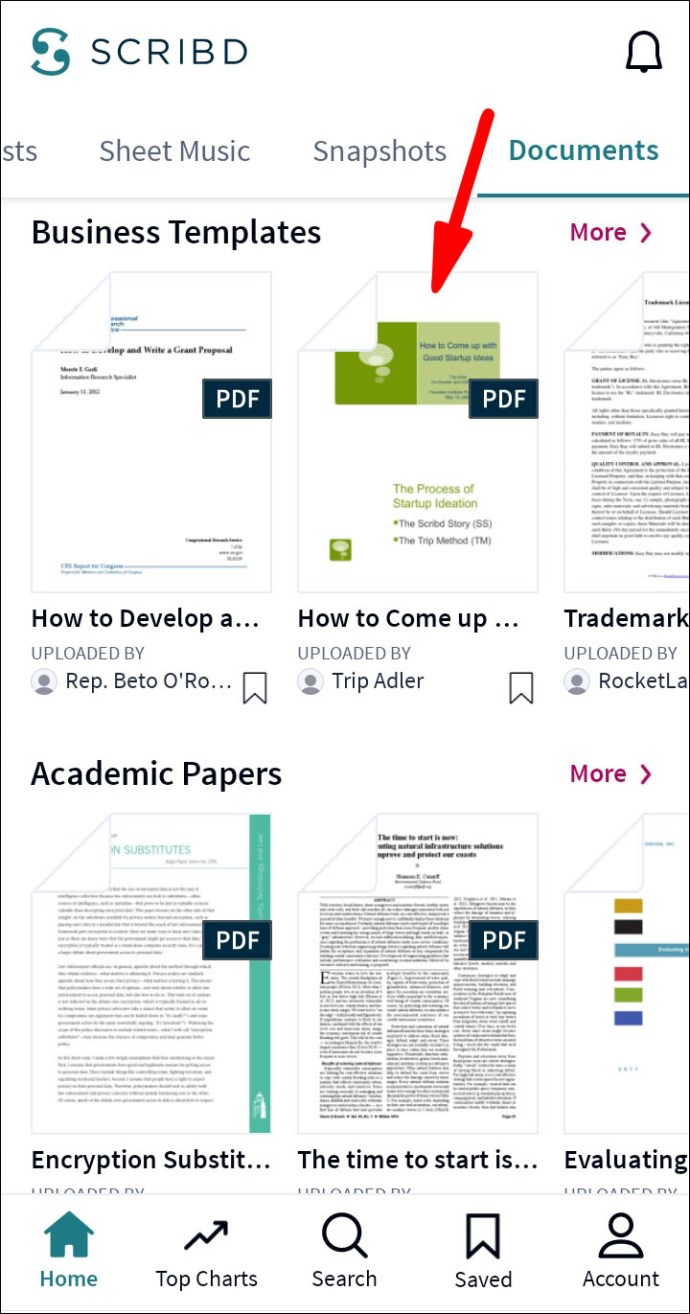
- Appuyez sur "Télécharger".
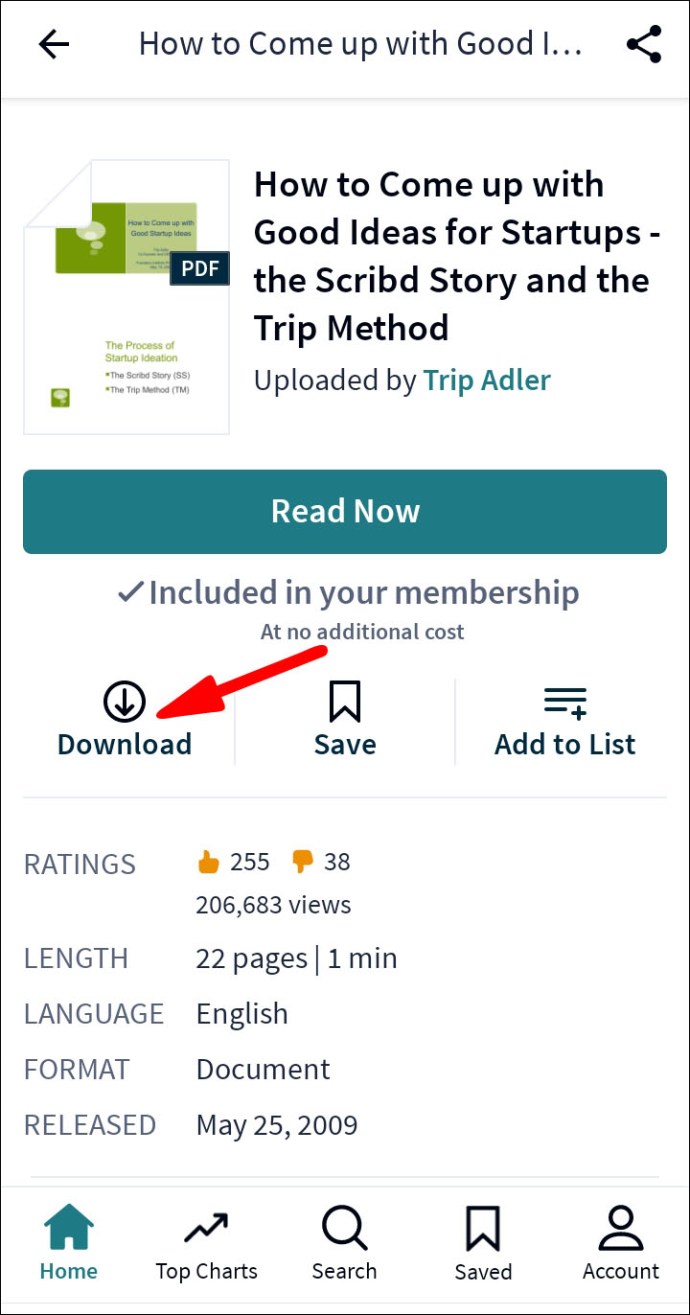
Le document que vous avez téléchargé sera dans l'onglet "Enregistré". La différence entre les éléments que vous avez enregistrés et les éléments que vous avez téléchargés est que vous pourrez accéder aux éléments téléchargés même lorsque vous êtes hors ligne.
Télécharger des PDF Scribd depuis l'application iOS
La même règle s'applique aux appareils iOS, qu'il s'agisse d'un iPhone ou d'un iPad. Vous ne pouvez télécharger aucun type de fichier de Scribd sur votre appareil, vous pouvez uniquement le télécharger dans votre liste enregistrée et le lire hors ligne. Voici comment procéder sur l'application iOS :
- Ouvrez Scribd sur votre appareil iOS.
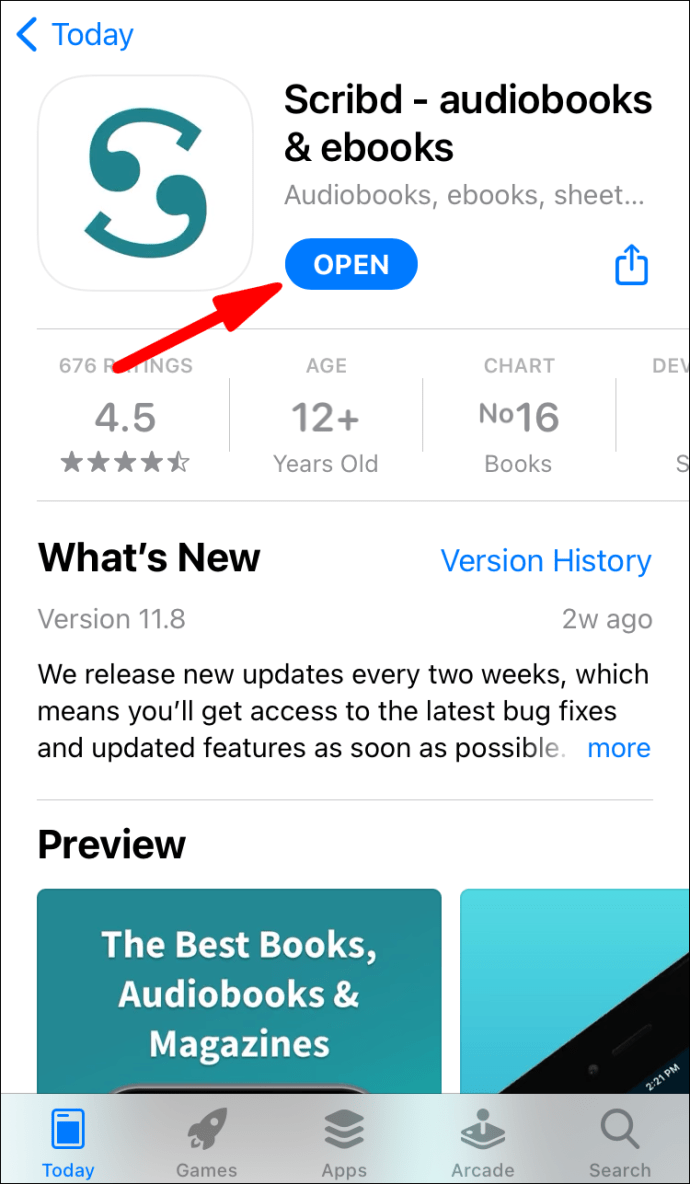
- Connectez-vous à votre compte si vous ne l'avez pas déjà fait.
- Localisez le document que vous souhaitez télécharger.
- Appuyez sur le fichier.
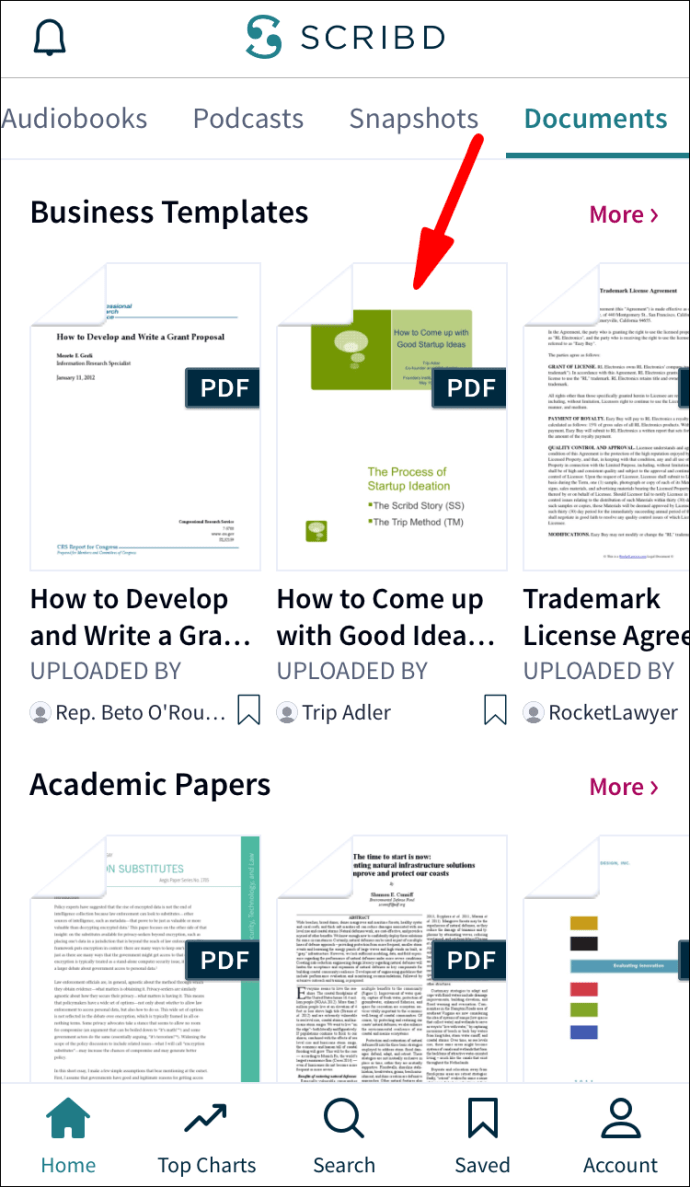
- Allez sur le bouton "Télécharger".
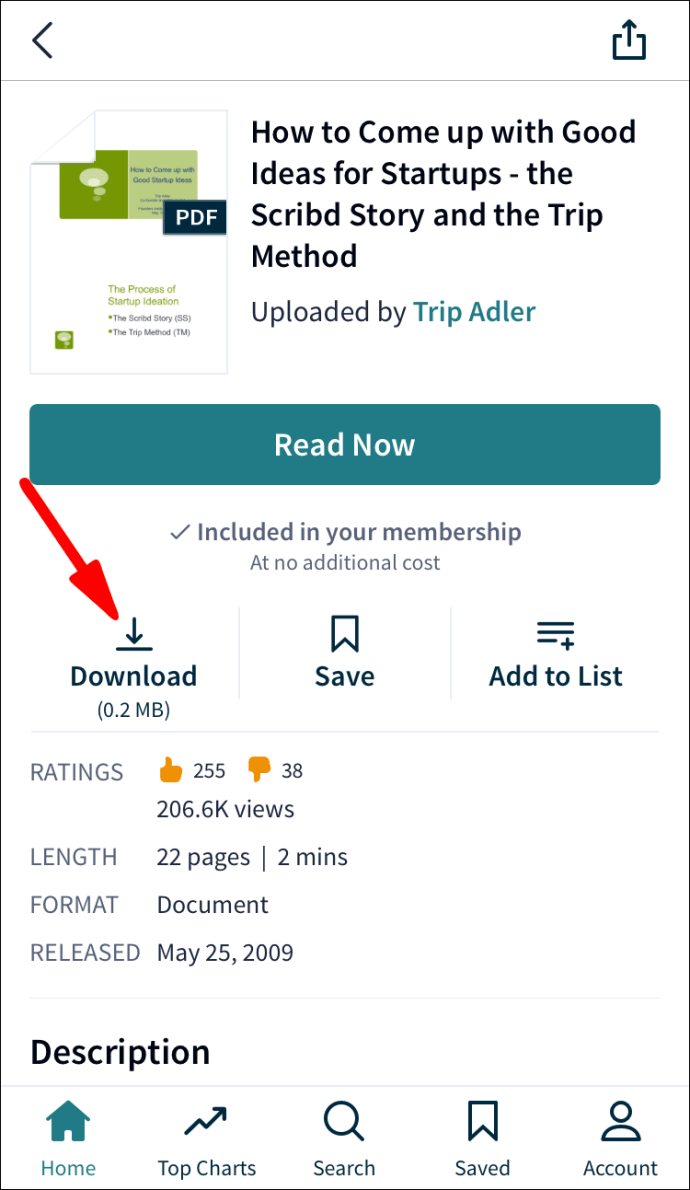
Noter: N'oubliez pas d'activer le commutateur « Téléchargé » dans le coin supérieur droit de votre page enregistrée. Si vous ignorez cette étape, vous ne pourrez pas accéder à vos fichiers lorsque vous êtes hors ligne.
FFoire Aux Questions
Existe-t-il un moyen de télécharger du contenu premium gratuitement ?
Comme nous l'avons mentionné précédemment, certains fichiers ne peuvent être téléchargés que si vous disposez d'un compte Premium. Cependant, il existe plusieurs façons de le contourner, et nous allons vous montrer comment.
La première méthode de téléchargement gratuit de contenu premium consiste à télécharger un fichier. Voici ce que vous devez faire :
1. Ouvrez Scribd sur votre ordinateur
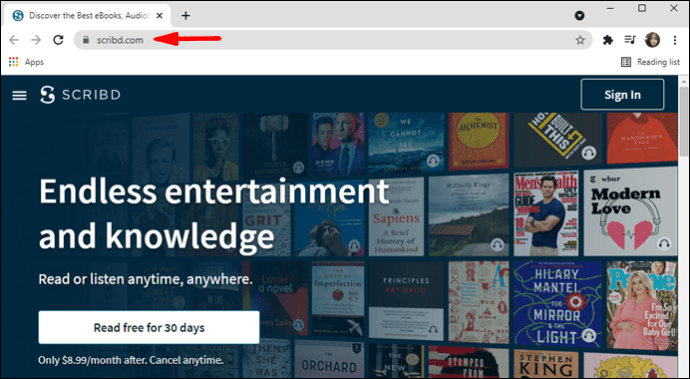 .
.
2. Connectez-vous à votre compte si vous ne l'avez pas déjà fait.
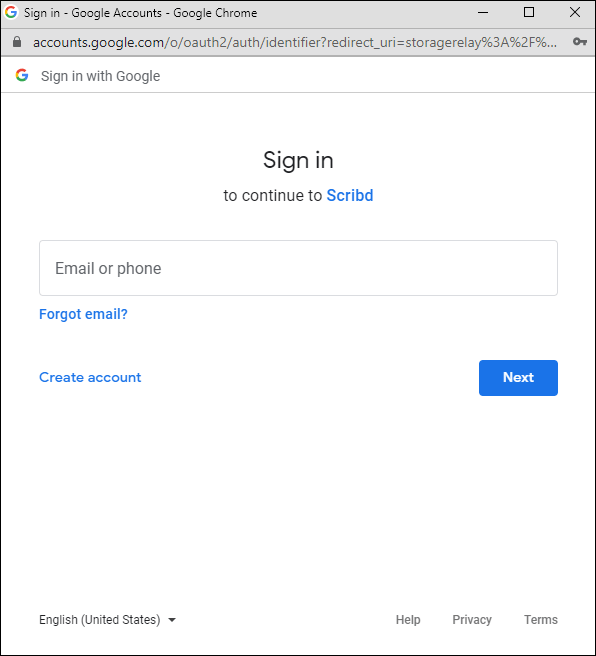
3. Accédez à l'option « Télécharger » près du coin supérieur droit de votre écran.

4. Cliquez sur le bouton « Sélectionner les documents à télécharger ».

5. Tapez le nom de votre fichier et la description.

6. Cochez la case « Rendre ce document privé » si vous le souhaitez.

7. Cliquez sur "Terminé".

Vous avez téléchargé avec succès un fichier sur Scribd. Assurez-vous de rafraîchir la page et vous êtes prêt à partir. Désormais, il n'y a plus de limites à la quantité et au type de fichiers que vous pouvez télécharger. Cette fonctionnalité cachée est très pratique si vous ne voulez pas payer pour un compte Premium.
Il y a quelques éléments que vous devez prendre en considération lors du téléchargement d'un document sur Scribd :
· Scribd prend en charge les formats de fichiers suivants : PDF, TXT, DOC, PPT, XLS, DOCX, etc.
· Vous ne pouvez pas télécharger un document vide. Il doit contenir un certain type de texte.
· Assurez-vous de soumettre votre propre travail - Il peut s'agir d'une présentation, d'un document de recherche, d'un projet, etc. Assurez-vous simplement que vous ne soumettez pas le travail de quelqu'un d'autre.
Si vous ne voulez rien publier, il existe une autre option. Vous pouvez utiliser un téléchargeur Scribd en ligne gratuit qui peut télécharger gratuitement du contenu Premium. Tout ce dont vous avez besoin est l'URL du document. Vous n'avez même pas besoin de vous connecter à votre compte Scribd pour cette option.
Voici quelques sites Web que vous pouvez utiliser pour télécharger du contenu Premium sans avoir à payer pour cela :
· Téléchargeur de documents
· ScrDownloader
· DLSCRIP
Tout ce que vous avez à faire est de copier l'URL du document à partir de la page Scribd et de la coller dans l'un de ces sites Web. Vos livres seront téléchargés en quelques instants.
Puis-je télécharger des livres sans option de téléchargement ?
L'option de téléchargement est désactivée pour des fichiers particuliers sur Scribd. Vous saurez que cette option n'existe pas si vous ne voyez pas le bouton "Télécharger", ou si vous obtenez ce message "Ce document n'est pas disponible en téléchargement".
Cependant, il est toujours possible de télécharger ces types de fichiers, même sans le bouton de téléchargement.
La première option consiste à utiliser un site Web tiers pour télécharger gratuitement le fichier Scribd. Tout ce que vous avez à faire est de copier l'URL du fichier à partir de la barre d'adresse et de la coller dans l'un des sites de téléchargement de Scribd que nous avons répertoriés dans la question précédente.
Il existe une autre façon de télécharger des fichiers qui n'ont pas le bouton de téléchargement sur Scribd. Vous pouvez le faire en utilisant un plugin Chrome pour enregistrer des pages Web sous forme de fichiers PDF. L'une des options les plus fiables pour cela est PDF Mage.
Cependant, cette option vous permet uniquement de convertir une page Web telle que Scribd en un fichier PDF. Il ne vous permet pas de télécharger le fichier dans son intégralité.
Une fois que vous avez ajouté le plugin à votre Chrome, tout ce que vous avez à faire est d'accéder à votre document Scribd et de cliquer sur l'icône du plugin dans le coin supérieur droit de votre écran. Vous pouvez choisir si vous souhaitez que votre fichier PDF soit enregistré sur une ou plusieurs pages.
Profitez de tous vos livres Scribd gratuitement
Vous savez maintenant comment télécharger des fichiers PDF et des livres depuis Scribd sur tous vos appareils. Vous savez également comment ajouter des fichiers à Scribd, télécharger des fichiers Premium gratuitement et télécharger des fichiers qui ne sont pas disponibles sur la page Scribd. Le téléchargement de fichiers PDF sur votre appareil vous offre bien plus d'options que le simple accès à des fichiers sur le Web.
Avez-vous déjà téléchargé un fichier PDF de Scribd sur votre appareil ? Avez-vous utilisé l'une des méthodes décrites dans cet article ? Faites-nous savoir dans la section commentaires ci-dessous.